Phân hệ Kế toán
Đã hoàn thành
-
Tổng quan
-
Hướng dẫn cơ bản
-
Tab Khách hàng
-
- Tham gia khóa học này để truy cập tài nguyên
- Quiz
-
- Tham gia khóa học này để truy cập tài nguyên
- Quiz
-
- Tham gia khóa học này để truy cập tài nguyên
- Quiz
-
- Tham gia khóa học này để truy cập tài nguyên
- Quiz
-
- Tham gia khóa học này để truy cập tài nguyên
- Quiz
-
-
Tab Kế toán
-
Tab Nhà cung cấp
-
Tab Báo cáo
-
Tab Cấu hình
Cấu hình Sổ nhật ký
Sổ nhật ký
Cấu hình Sổ nhật ký nhằm thiết lập các thông tin cơ bản để theo dõi và ghi nhận các giao dịch tài chính.
Truy cập Kế toán > Cấu hình > Sổ nhật ký > Mới để tạo mới một sổ nhật ký.
Tại đây bạn cần nhập đầy đủ các thông tin sau:
- Tên sổ nhật ký: Nhập tên sổ nhật ký.
- Loại: Chọn 'Bán hàng' đối với sổ nhật ký hoá đơn bán hàng. Chọn 'Mua hàng' đối với sổ nhật ký hoá đơn mua hàng. Chọn 'Tiền mặt' hoặc 'Ngân hàng' đối với các sổ nhật ký ghi nhận những khoản thanh toán mua hàng hoặc bán hàng. Chọn 'Thông tin khác' đối với các sổ nhật ký dành cho những hoạt động khác.
- Công ty: Công ty liên quan đến sổ nhật ký này.
- Tab Bút toán:
- Mã viết tắt: Tên ngắn gọn được sử dụng khi hiển thị. Các bút toán của sổ nhật ký này cũng sẽ được đặt tên bằng tiền tố này theo mặc định.
- Tiền tệ: Đơn vị tiền được sử dụng để nhập báo cáo. Có thể là USD hoặc VND.
- Tab Cài đặt nâng cao: Để trống nếu không kiếm soát truy cập.
- Tài khoản được phép: Chọn tài khoản được phép truy cập
- Khóa các bút toán đã vào sổ bằng hash: Nếu chọn, bút toán kế toán hoặc hóa đơn nhận được mã hash ngay sau khi nó được vào sổ và không thể sửa đổi được nữa.
Khi Loại thay đổi thì các thông tin cần nhập tại Tab Bút toán và Tab Cài đặt nâng cao cũng sẽ thay đổi phù hợp với Loại sổ nhật ký.
Nếu Loại là Bán hàng
Các thông tin cần nhập:
- Tài khoản danh thu mặc định: Chọn một tài khoản doanh thu mặc định. Nếu muốn tạo mới tài khoản doanh thu thì nhập tên sau đó ấn Tạo và Chỉnh sửa. Một cửa sổ tạo tài khoản mặc định hiện ra, tại đây bạn cần nhập đầy đủ các thông tin, sau đó ấn Lưu & Đóng để lưu lại thiết lập.
- Mã: Nhập Mã của tài khoản
- Tên tài khoản: Nhập tên của tài khoản
- Loại: Loại tài khoản được sử dụng cho mục đích cung cấp thông tin, để tạo ra báo cáo theo luật định của từng quốc gia, thiết lập các quy tắc để kết thúc một năm tài chính và tạo bút toán đầu kỳ.
- Thuế mặc định: Chọn một thuế mặc định. Hoặc tạo mới bằng cách nhập tên sau đó ấn Tạo và Chỉnh sửa. Tham khảo chi tiết thêm tại 📄 Thuế
- Thẻ: Thẻ tùy chọn mà bạn có thể muốn gắn cho báo cáo tùy chỉnh.
- Bút toán được phép: Xác định sổ nhật ký mà tài khoản này được dùng. Nếu trống, có thể được dùng ở tất cả các sổ nhật ký.
- Đơn vị tiền tệ tài khoản: Buộc tất cả hạng mục bút toán trong tài khoản này phải có một loại tiền tệ cụ thể (ví dụ: sổ nhật ký ngân hàng). Nếu không có loại tiền tệ nào được cài đặt, các bút toán có thể sử dụng bất kỳ loại tiền tệ nào.
- Cho phép đối chiếu: Chọn ô này nếu tài khoản này cho phép đối chiếu các hóa đơn và khoản thanh toán với hạng mục bút toán.
- Ngừng sử dụng: Tích chọn nếu muốn ngừng sử dụng tài khoản này.
- Nhóm: Tiền tố tài khoản có thể xác định nhóm tài khoản.
- Công ty: Chọn công ty. - Số thứ tự giấy báo có riêng: Chọn ô này nếu bạn không muốn dùng chung số thứ tự hóa đơn và giấy báo có được tạo từ sổ nhật ký này.
- Tab Cài đặt nâng cao:
- Loại nội dung: Ở đây, bạn có thể thiết lập nội dung mặc định sẽ hiển thị trên hóa đơn bán hàng, sau khi xác thực, để khách hàng có thể xem được hóa đơn đó khi tiến hành thanh toán.
- Tiêu chuẩn nội dung: Bạn có thể chọn các mẫu khác nhau cho từng loại nội dung. Loại mặc định là mẫu của VUA HE THONG.
- Lên lịch hoạt động: Hoạt động sẽ được tự động lên lịch vào ngày đến hạn thanh toán, cải thiện quy trình thu tiền.
Nếu Loại là Mua hàng thì tương tự như Bán hàng.
Nếu Loại là Tiền mặt
Các thông tin cần nhập:
- Tài khoản tiền mặt: chọn một tài khoàn tiền mặt, tương tự như tài khoản mặc định.
- Tài khoản tạm thời: Giao dịch sao kê ngân hàng sẽ được ghi số vào tài khoản tạm thời cho đến khi việc đối chiếu cuối cùng cho phép tìm ra tài khoản phù hợp.
- Tài khoản lãi: Được sử dụng để ghi nhận một khoản lãi khi số cuối kỳ của số ghi tiền khác với số liệu được hệ thống tính toán.
- Tài khoản lỗ: Được sử dụng để ghi nhận một khoản lỗ khi số cuối kỳ của số ghi tiền khác với số liệu được hệ thống tính toán.
- Số thứ tự thanh toán riêng: Chọn ô này nếu bạn không muốn dùng chung số thứ tự trên khoản thanh toán và giao dịch ngân hàng được ghi sổ trong sổ nhật ký này.
- Tab Phiếu thu, Phiếu chi: Phương thức thanh toán mặc định là Thủ công.
Nếu Loại là Ngân hàng, các thông tin cần nhập tương tự như Tiền mặt, và có thêm vài thông tin như:
-
Số tài khoản ngân hàng
- Số tài khoản: Chọn số tài khoản hoặc Nhập số tài khoản mới và ấn Tạo và chỉnh sửa. Tại đây bạn cần điền đầy đủ các thông tin như Số tài khoản, Ngân hàng, Tên chủ tài khoản, Chủ tài khoản, Tiền tệ, Gửi tiền (Gửi hóa đơn giả với số tài khoản lừa đảo là một hành vi chiếm đoạt tài sản phổ biến. Để tự bảo vệ mình, hãy luôn xác minh số tài khoản ngân hàng mới, tốt nhất là bằng cách gọi cho nhà cung cấp, vì hành vi lừa đảo thường xảy ra khi email của họ bị xâm phạm. Sau khi xác minh, bạn có thể kích hoạt tính năng gửi tiền.)
- Cầu nối ngân hàng: Xác định cách sao kê ngân hàng sẽ được ghi nhận. Có thể là Chưa xác định, Thủ công (hoặc nhập CAMT, CSV, OFX, XLS, XLSX), Automated Bank Synchronization (Đồng bộ hóa ngân hàng tự động). - Các tab còn lại tương tự loại sổ nhật ký Tiền mặt.
Sau khi điền đầy đủ các thông tin cần thiết, ấn Lưu thủ công () để hoàn thành thiết lập.
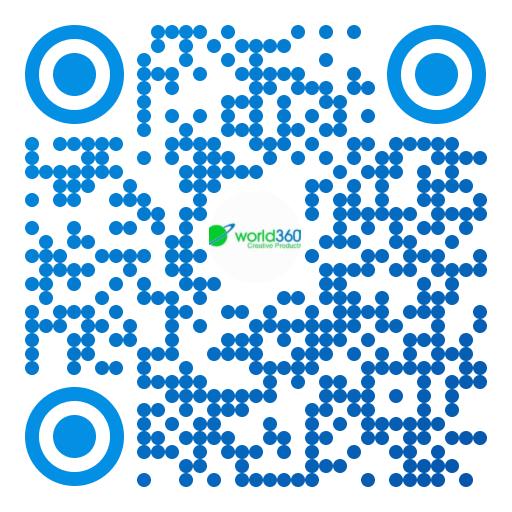 | 360 CORPORATION Tel: +84 836 360 360/+84 888 102 360 Email: [email protected] / [email protected] BNI CSJ Member / Member of BNI (Business Networks International) Thành viên ban đối ngoại Hội Doanh Nhân Trẻ Vũng Tàu [BR-VT] |
Hiện tại không có cảm nhận.